更换微信头像失败通常由网络、缓存、图片格式、版本或账号问题导致。1、确保网络稳定,可切换Wi-Fi与移动数据测试;2、清理微信缓存:设置→通用→存储空间→清理缓存;3、确认头像图片不超过2MB,使用JPG/PNG格式,分辨率建议2000x2000以内;4、更新微信至最新版本,避免兼容性问题;5、检查账号是否因频繁更换(超5次/日)或违规被限制;6、重启微信或手机以清除临时故障;7、尝试通过电脑端微信上传头像并同步。
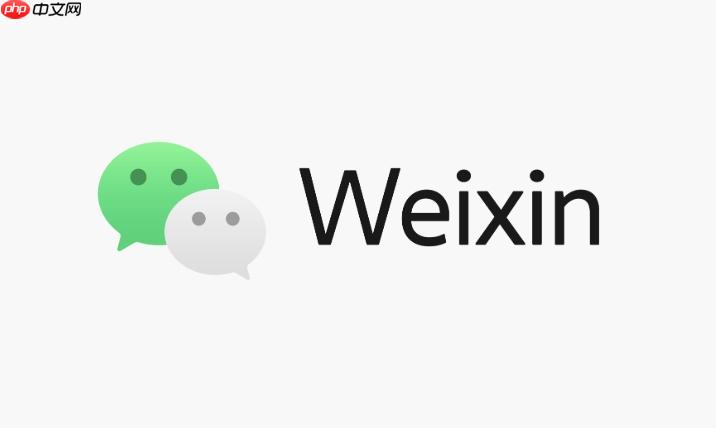
如果您尝试在微信中更换或更新头像,但发现新头像无法显示或上传失败,这通常与网络、缓存、图片格式或账号状态有关。以下是解决此问题的步骤:
稳定的网络是成功上传头像的基础。网络波动或信号弱会导致上传中断或失败。
1、打开手机设置,进入网络或无线连接选项。
2、尝试关闭当前使用的Wi-Fi或移动数据,然后重新开启。
3、切换至另一个网络环境,例如从Wi-Fi切换到4G/5G,观察是否能够正常上传。
确保在操作过程中网络信号稳定且速度良好,避免在地铁、电梯等信号薄弱区域进行操作。
过多的缓存文件可能干扰微信功能的正常运行,包括头像更新模块。
1、进入微信“我”页面,点击“设置”。
2、选择“通用”,然后点击“存储空间”。
3、等待系统计算完成后,点击“清理缓存”按钮。
4、清理完毕后退出微信,重新启动应用并尝试更换头像。
定期清理缓存可有效预防多种功能异常,建议每月执行一次。
不符合要求的图片会被系统自动拦截,导致上传失败。
1、确认头像图片大小不超过2MB。
2、使用常见的图片格式如JPG、PNG,避免使用带有透明通道或动画帧的特殊PNG/GIF文件。
3、调整图片分辨率为推荐尺寸,建议控制在2000x2000像素以内。
可通过微信收藏功能转发图片来自动生成合规副本,此方法能绕过部分格式限制。
旧版本客户端可能不兼容最新的上传协议或存在已知缺陷。
1、前往手机的应用商店(App Store 或各大安卓市场)。

支点微信墙F2.0推出了!在前段时间推出的F1.0的基础上,新加了微信摇一摇和启动仪式的功能。修复了微信墙无默认头像的功能,修复了微抽奖的BUG,修复了微信公众平台有时接收信息不回复的功能。(原F1.0功能介绍:现场关注主办方微信公众号,粉丝迅速涨,让大家都High起来吧!互动加粉,触手可得!微信墙文字抽奖,一墙搞定!通过微信平台,你可以实现文字讨论,更能够实现投票,对对碰,交换名片等趣味性和互动
 0
0

2、搜索“微信”,查看是否有可用更新。
3、如有更新,请下载并安装最新版本。
2025年3月后低于8.0.40版本的客户端可能出现上传兼容性问题,务必保持应用为最新状态。
某些账号行为可能触发安全机制,导致头像修改权限被临时冻结。
1、回忆近期是否单日更换头像超过5次,若存在该情况需等待24小时冷却期结束。
2、确认账号未因发布违规内容而被处罚。
3、如怀疑账号受限,可尝试联系微信客服查询具体原因。
频繁更换头像可能被系统判定为异常行为,请合理控制更换频率。
重启操作可以清除临时故障和内存冲突,恢复应用正常逻辑。
1、彻底关闭微信进程,可在多任务界面将其上滑移除。
2、重启手机,等待系统完全启动后再打开微信。
3、登录后立即尝试更换头像,避免运行其他大型应用影响性能。
此方法适用于因系统资源占用过高导致的功能卡顿问题。
通过不同客户端操作可能绕过移动端的临时故障。
1、在电脑上登录微信客户端。
2、进入设置菜单,选择“更改头像”并上传新图片。
3、上传成功后,手机端需等待约3分钟再刷新查看结果。
多设备间存在同步延迟,耐心等待可避免重复操作引发错误。
以上就是微信头像无法更新怎么办 微信头像刷新与修复技巧的详细内容,更多请关注php中文网其它相关文章!

微信是一款手机通信软件,支持通过手机网络发送语音短信、视频、图片和文字。微信可以单聊及群聊,还能根据地理位置找到附近的人,带给大家全新的移动沟通体验,有需要的小伙伴快来保存下载体验吧!

Copyright 2014-2025 https://www.php.cn/ All Rights Reserved | php.cn | 湘ICP备2023035733号